WIN7系统电脑显示“驱动器没有磁盘”怎么解决的方法
发布日期:2018-09-28 09:26 作者:深度技术 来源:www.shenduwin10.com
WIN7系统电脑显示“驱动器没有磁盘”怎么解决的方法
1、在桌面计算机图标上单击鼠标右键,在弹出的菜单中点击“管理”。如下图所示:
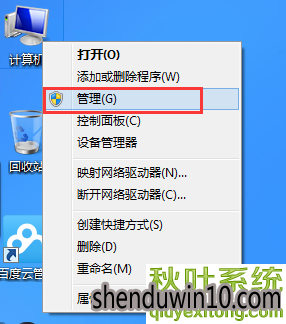
2、在打开的“计算机管理”窗口中,展开"存储"--鼠标单击选中“磁盘管理”。如下图所示:
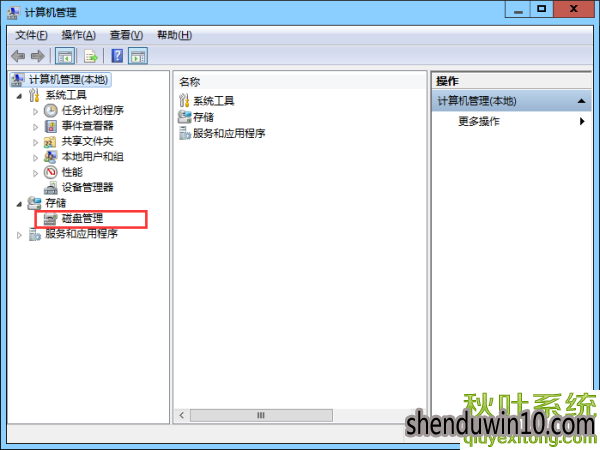
3、在磁盘管理分区中,找到出现问题的磁盘,点击鼠标右键选择“属性”。如下图所示:

4、在属性窗口中,选择“驱动程序”选项卡,点击下方的“禁用”,最后点击“确定”保存设置即可。如下图所示:
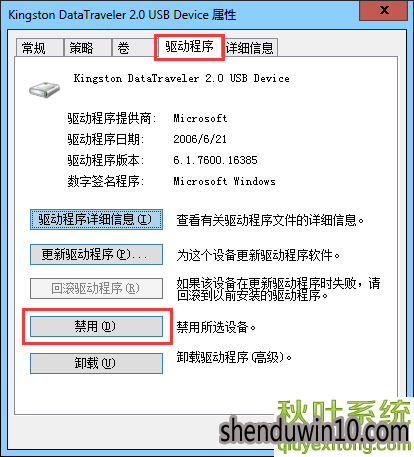
以上就是WIN7系统电脑显示“驱动器没有磁盘”怎么解决的方法了!
精品APP推荐
u老九u盘启动盘制作工具 v7.0 UEFI版
地板换色系统 V1.0 绿色版
Doxillion V2.22
清新绿色四月日历Win8主题
翼年代win8动漫主题
思维快车 V2.7 绿色版
EX安全卫士 V6.0.3
点聚电子印章制章软件 V6.0 绿色版
淘宝买家卖家帐号采集 V1.5.6.0
优码计件工资软件 V9.3.8
Ghost小助手
Process Hacker(查看进程软件) V2.39.124 汉化绿色版
风一样的女子田雨橙W8桌面
海蓝天空清爽Win8主题
游行变速器 V6.9 绿色版
慵懒狗狗趴地板Win8主题
IE卸载工具 V2.10 绿色版
PC Lighthouse v2.0 绿色特别版
foxy 2013 v2.0.14 中文绿色版
彩影ARP防火墙 V6.0.2 破解版
- 专题推荐
- 深度技术系统推荐
- 1深度技术Ghost Win10 X64 精选纯净版2021v03(激活版)
- 2深度技术 Ghost Win10 x86 装机版 2016年05月
- 3深度技术Ghost Win10 x64位 完美纯净版2019年05月(无需激活)
- 4深度技术Ghost Win10 x64位 特别纯净版v2018.01(绝对激活)
- 5深度技术Ghost Win10 x64位 多驱动纯净版2019V08(绝对激活)
- 6深度技术Ghost Win10 X32位 完美装机版2017.09月(免激活)
- 7萝卜家园Windows11 体验装机版64位 2021.09
- 8深度技术Ghost Win10 (64位) 经典装机版V2017.07月(免激活)
- 9深度技术 Ghost Win10 32位 装机版 V2016.09(免激活)
- 10深度技术Ghost Win10 X32增强修正版2017V01(绝对激活)
- 深度技术系统教程推荐

